
Auslogics Duplicate File Finder je bezplatný program na vyhľadávanie a odstraňovanie duplicitných súborov z počítača. Pomocou programu Vyhľadávač duplicitných súborov môže používateľ nájsť duplicitné súbory, ktoré sa nachádzajú na diskoch počítača, a ak je to potrebné, odstrániť duplicitné súbory z jeho počítača.
Pri práci na počítači sa na diskoch hromadí veľké množstvo rovnakých súborov - duplikátov. Takéto duplicitné súbory môžu okrem toho zaberať veľa miesta bez toho, aby priniesli úžitok.
obsah:- Vyhľadávač duplicitných súborov na nájdenie duplikátov v počítači
- Konfigurovať duplicitné vyhľadávanie
- Vyhľadanie duplicitných súborov v nástroji Duplicate File Finder
- Obnovenie odstránených súborov
- Závery článku
Nájdenie duplikátov je veľmi náročná úloha, preto musíte použiť špecializované programy. Program na nájdenie duplicitných súborov Funkcia Duplicate File Finder vám pomôže zistiť zbytočné duplicitné súbory a potom z počítača odstrániť súbory, ktoré zaberajú značné množstvo miesta na disku..
Vyhľadávač duplicitných súborov na nájdenie duplikátov v počítači
Bezplatný program Duplicate File Finder vyrába známy výrobca softvéru - austrálska spoločnosť Auslogics Software. Program si môžete stiahnuť z oficiálnej webovej stránky výrobcu.
Stiahnite si Auslogics Duplicate File FinderProgram beží na operačnom systéme Windows a má ruský (predtým iba anglický) jazyk rozhrania.
Po stiahnutí spustiteľného súboru spustite v počítači inštaláciu programu Duplicate File Finder. Po dokončení inštalácie sa otvorí hlavné okno programu Auslogics Duplicate File Finder..
V pravom okne sa v pravom stĺpci zobrazujú pevné disky a externé jednotky pripojené k počítaču. Môžete označiť iba disky, na ktorých budete musieť hľadať duplikáty.
V strednej časti okna môžete vybrať typy súborov, ktoré program bude hľadať v počítači.
Môžete si vybrať dve možnosti vyhľadávania:
- „Hľadať medzi všetkými súbormi“ - vyhľadávanie sa uskutoční medzi súbormi všetkých typov.
- „Vyhľadávať iba tieto typy súborov“ - vyhľadávanie sa uskutoční iba medzi určitými typmi súborov.
V predvolenom nastavení je vybratá možnosť „Vyhľadávať iba tieto typy súborov“. Program vyhľadá obrázky, zvukové súbory, video súbory, archívy, aplikácie, pretože súbory týchto typov sú najčastejšie duplikované na diskoch..
Zrušte začiarknutie niektorých typov súborov a vyhľadajte iba duplicitné súbory konkrétneho typu.
Ak vyberiete možnosť „Vyhľadávať medzi všetkými súbormi“, vyhľadá sa medzi všetkými typmi súborov. Neodporúčam vám to, pretože v tomto prípade môžete omylom odstrániť potrebné súbory, ktoré sa používajú na prevádzku systému..

Vyhľadávač duplicitných súborov vyhľadá duplicitné súbory kontrolou kontrolného súčtu (hash) súboru, názvu súboru, dátumu vytvorenia alebo modifikácie súboru.
Konfigurovať duplicitné vyhľadávanie
Predtým, ako začnete hľadať duplikáty, musíte vykonať päť krokov na konfiguráciu kritérií vyhľadávania súborov.
V prvom kroku kliknite v hlavnom okne programu Auslogics Duplicate File Finder na tlačidlo „Ďalej“..
V druhom kroku sa predvolene ignorujú súbory menšie ako 1 MB. Tu môžete tiež zvoliť nastavenia, ktoré budú ignorovať veľké súbory. V prípade potreby si môžete zvoliť vlastné hodnoty veľkosti súboru zmenou predvolených hodnôt vytvorených v programe.
Po výbere nastavení kliknite na tlačidlo „Ďalej“.
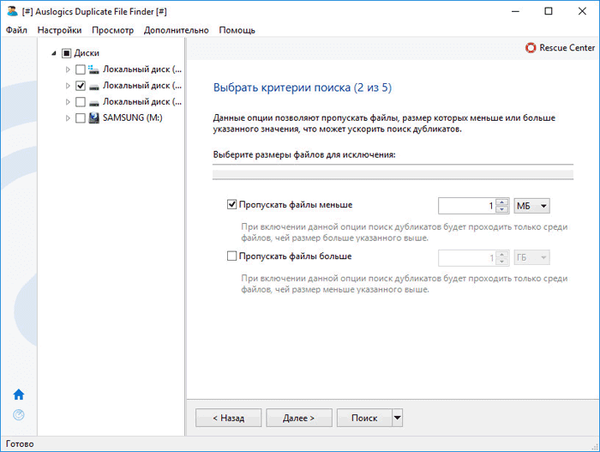
V treťom kroku môžete nakonfigurovať nastavenia vyhľadávania súborov bez ohľadu na názov súboru a dátum vytvorenia súboru. V predvolenom nastavení je položka v programe aktivovaná, aby ignorovala dátum vytvorenia súboru. Môžete sa rozhodnúť ignorovať všetky položky, Auslogics Duplicate File Finder vykoná širšiu kontrolu vybranej jednotky.
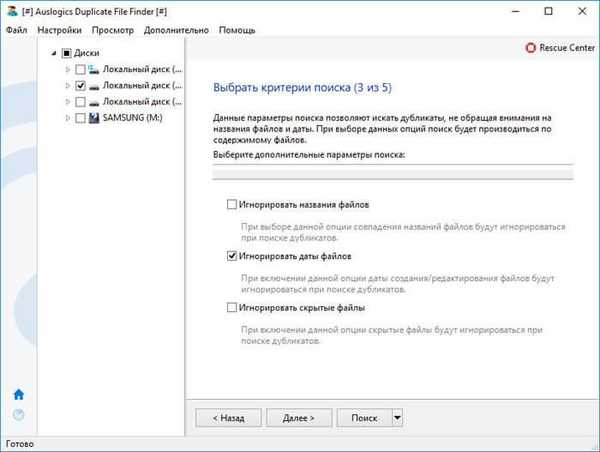
Ak chcete vyhľadať konkrétny súbor, zadajte jeho názov. V predvolenom nastavení aplikácia vyhľadáva všetky názvy súborov.
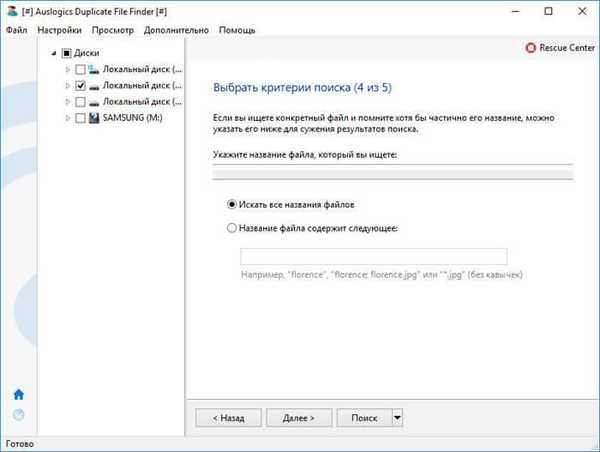
V piatom kroku musíte zvoliť, čo robiť s nájdenými duplikátmi.
Auslogics Duplicate File Finder ponúka výber z troch možností odstránenia:
- „Do košíka“.
- „V záchrannom centre“ (do záchranného centra).
- "Trvalo".
V programe Finder duplicitných súborov je predvolene vybraté odstránenie duplikátov z koša. V takom prípade môžete obnoviť tie súbory, ktoré boli podľa vášho názoru omylom odstránené omylom, až do vyprázdnenia koša..
Ak vyberiete Centrum obnovy, z duplicitných súborov sa vytvorí archív. V prípade potreby môžete duplikáty z uloženého archívu obnoviť.
Po trvalom vymazaní sa nájdené súbory z počítača vymažú bez možnosti ich obnovy.

Vyhľadanie duplicitných súborov v nástroji Duplicate File Finder
Po dokončení výberu kritérií vyhľadávania pre duplicitné súbory vyberte jednotku alebo jednotky, na ktorých budete musieť hľadať duplicitné súbory. Potom kliknite na tlačidlo „Vyhľadať“ a spustite úplné skenovanie vybranej jednotky..
Môže vás zaujímať aj:- Wise Disk Cleaner na čistenie pevného disku
- Natrvalo odstráňte súbory v aplikácii CCleaner
Skenovanie v programe Duplicate File Finder sa uskutoční v troch etapách: najprv sa stanoví počet priečinkov, potom existujú priečinky, ktoré obsahujú typy súborov vybraté v nastaveniach na vyhľadávanie, skontroluje sa názov a dátum vytvorenia súborov. V tretej fáze sa vykoná kontrola celého disku..
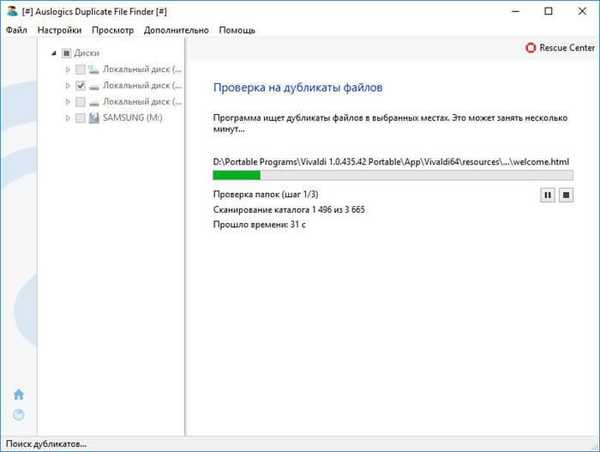
Po dokončení vyhľadávania sa otvorí okno, v ktorom sa zobrazí výsledok programu. Na mojom počítači na jednotke „D“ program našiel 244 duplikátov, ktoré zaberajú 3,63 GB miesta na disku.
V okne programu sa zobrazuje názov súboru, jeho umiestnenie na disku, veľkosť súboru a dátum poslednej zmeny.
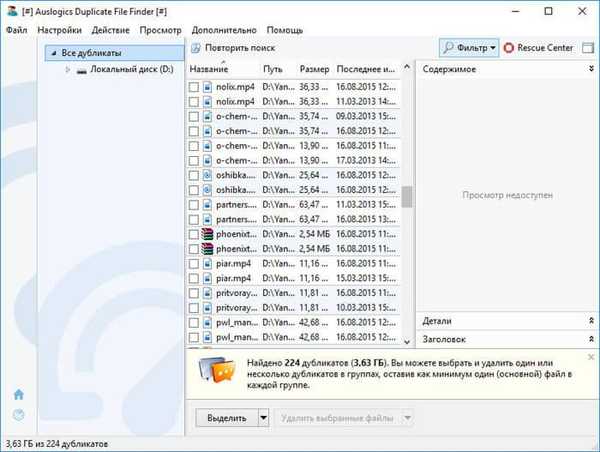
Súbory, ktoré chcete odstrániť, môžete vybrať ručne označením tých súborov, ktoré bude potrebné odstrániť. Za týmto účelom začiarknite políčka vedľa vybratých súborov a potom kliknite na tlačidlo „Odstrániť vybrané súbory“.
Duplicitné súbory sa odstránia v závislosti od predtým zvolených nastavení. Ako presne budú súbory vymazané, môžete zistiť, či kliknete na trojuholník, ktorý sa nachádza vedľa tlačidla „Odstrániť vybrané súbory“.
Na uľahčenie výberu súborov na vymazanie môžete použiť špeciálne menu. Ak to chcete urobiť, musíte kliknúť na trojuholník v blízkosti tlačidla „Vybrať“.
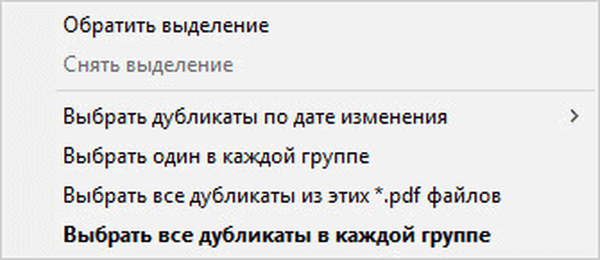
V ponuke môžete vybrať niekoľko možností:
- Invertovať výber.
- "Odstrániť".
- „Vyberte duplikáty podľa dátumu úpravy“.
- „Vyberte si jednu z každej skupiny“.
- "Vyberte všetky duplikáty z týchto súborov * .pdf".
- „Vyberte všetky duplikáty v každej skupine“.
Po výbere požadovanej položky v okne programu skontrolujte svoju voľbu, aby ste z počítača neodstránili nič zbytočné. Potom kliknite na tlačidlo „Odstrániť vybrané súbory“ a vymažte duplicitné súbory..
Po dokončení vymazania identických súborov sa môžete pozrieť na výsledok svojich krokov.
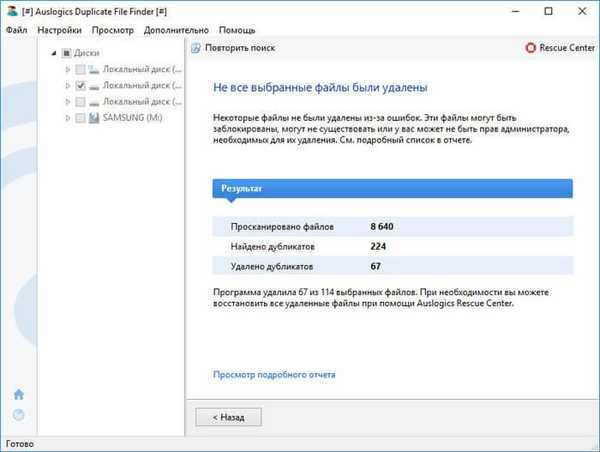
Obnovenie odstránených súborov
Ak ste uložili archív s odstránenými súbormi v „Centre obnovy“, môžete obnovené súbory obnoviť. V okne programu kliknite na hornom paneli na tlačidlo „Záchranné centrum“.
Potom sa otvorí okno „Auslogics Rescue Center“, v ktorom môžete vybrať uložený archív a obnoviť ho. Zvýraznite archív a potom kliknite na tlačidlo „Obnoviť“.
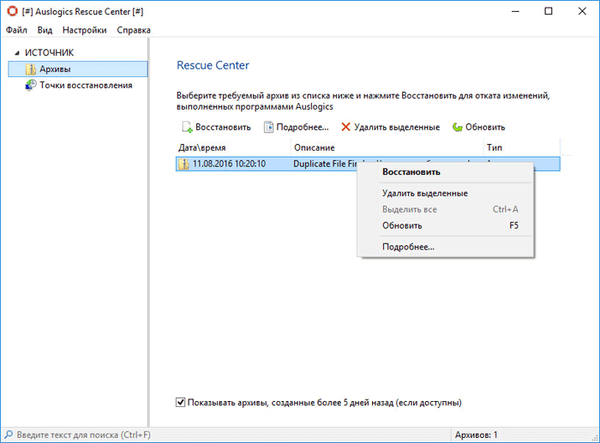
Potom sa odstránené duplicitné súbory obnovia.
Závery článku
Auslogics Duplicate File Finder je freewarový program na nájdenie duplicitných súborov. Po zistení nepotrebných súborov bude možné z počítača odstrániť duplicitné súbory a uvoľniť tak miesto na disku.
Súvisiace publikácie:- Files Terminator Free - natrvalo vymažte údaje z počítača
- Geek Uninstaller - odstránenie programov z počítača
- CCEnhancer - rozširuje funkčnosť CCleaner
- Najlepšie odinštalovače - programy na odstránenie softvéru
- Autorun Organizer - manažér spustenia











